
■ ヘルプの新機能「JMPの検索」
新バージョン「JMP 17」の目玉の新機能の1つが「JMPの検索」です。統計検定名から分析をスタートしたり、分析過程で必要な情報をリアルタイムかつ網羅的に調べたりできます。
ヘルプ機能といえば、とかく初心者向けと思われがちですが、JMP 17に新たに搭載された「JMPの検索」は、経験や知識が豊富な熟練ユーザーの方でも十分に満足できる便利な機能になっています。
使い方は簡単です。
まずはJMPを起動し、[ヘルプ]>[JMPの検索]をクリックします。
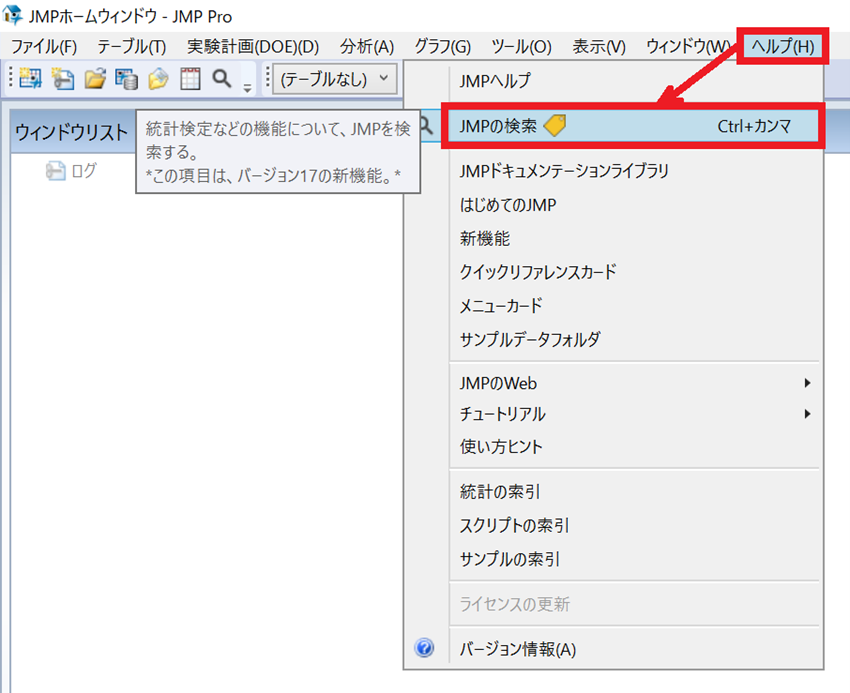
次に、検索窓に検索したいテキストを入力します。
すると、入力した内容に関連するさまざまな情報が、網羅的に表示されます。

その中から探していた結果をクリックすると、その右側に説明等が表示されるので、下部の「実行」ボタンをクリックして分析を起動するか、「トピックのヘルプ」からさらに詳細な情報を得ることもできます。
この「網羅的な」検索が特に便利です。JMPのプラットフォームだけでなく、サンプルデータ、ヘルプ、コミュニティ、JSL(JMPスクリプト言語)に至るまで、さまざまな情報を検索できるので、知りたい内容に効果的にアクセスでき、疑問的をその場で解決できます。
そのため、分からないところを放置したまま、何日もモヤモヤするようなこともなく、分析がとんとん拍子にはかどるはずです。
■統計検定名で検索し、分析をスムーズに実行
次に、私自身が使ってみて、個人的に「あっ、これは便利だな」と感じた具体的な活用例をご紹介します。
皆さんは、JMPを使う際に「ある統計手法をおこないたいけれど、どこからスタートすればいいの?」と感じたことはありませんか?
このように、ある統計手法をどこから実行すればよいか分からないような場合にも、「JMPの検索」が役立ちます。
これから実際に操作してみますので、皆さんもぜひご一緒にJMPを操作してみてください。
※JMPをお持ちでない方は、以下のリンクからトライアル版をどうぞ。
今回は、医学論文でよく用いられる「Wilcoxon検定」を例に挙げます。
まず、JMPを起動し、[ヘルプ]>[サンプルデータフォルダ]内のサンプルデータ「Big Class」のデータテーブルを開きます。その状態で、[ヘルプ]>[JMPの検索]をクリックします。
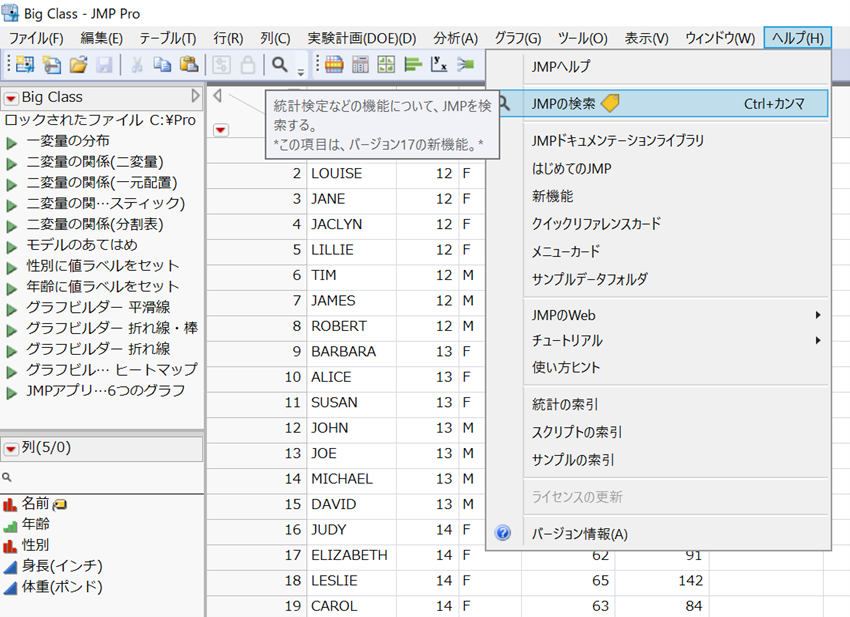
開いた検索窓に「Wilcoxon」と入力してみましょう。
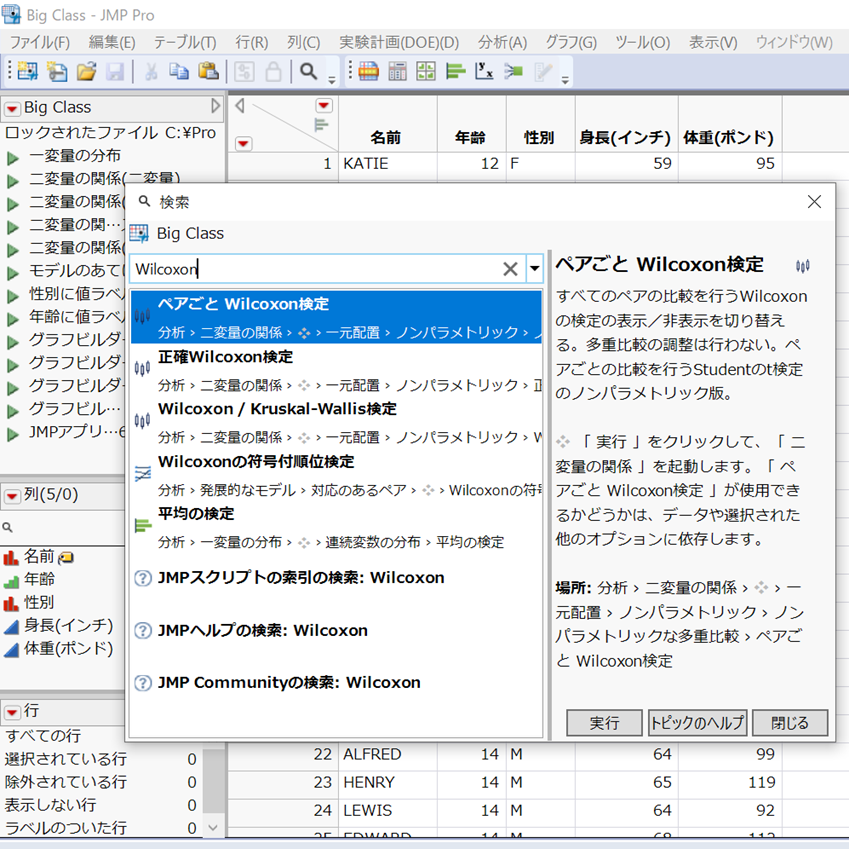
すると、幾つかの検定とその場所、そして、それぞれの簡単な説明が表示されます。ここで、右下の「トピックのヘルプ」ボタンを押せば、マニュアルのWebページで詳しい説明を学ぶことができます(現在は英語表記。今後のマイナーアップデートで日本語表記に)。
また、左の「実行」ボタンを押せば、「Wilcoxon検定」を実行する際に使う「二変量の関係」をピンポイントで開いてくれます。
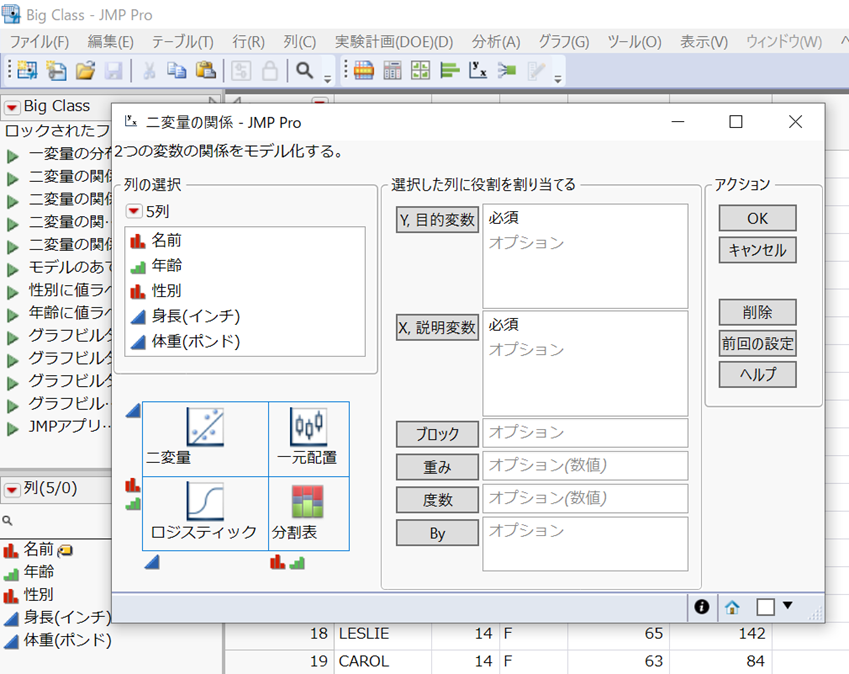
さらに、分析の過程で疑問が生じたなら、「JMP Communityの検索」からコミュニティページに行き、そこで他のユーザーに質問することもできます。

このように、「ある統計手法をおこないたい」というよくあるケースでも「JMPの検索」が役立ちます。
さらに、検索対象の内容だけでなく、検索時に表示された他の内容にも目を通すことで、今までにも増してJMPの知識や分析の幅を広げることが可能です。
■情報の網羅的検索が、疑問の解決、分析のサポートを強力にバックアップ
いかがでしたか?「JMPの検索」は、従来のヘルプ機能にとどまらず、統計検定名から分析を開始できたり、サンプルデータやコミュニティへのアクセスが容易になる等、その網羅的な検索によって、ユーザーの皆さんの分析業務をパワフルにサポートします。
JMP 17には、他にも便利な新機能が盛りだくさんです。
下のWebページや、今月17日(木)・18日(金)にオンライン開催予定のDiscovery Summit Japan 2022で詳しくご紹介しますので、ぜひチェックしてみてください!
JMP 17の新機能
【参加登録受付中!】Discovery Summit Japan 2022